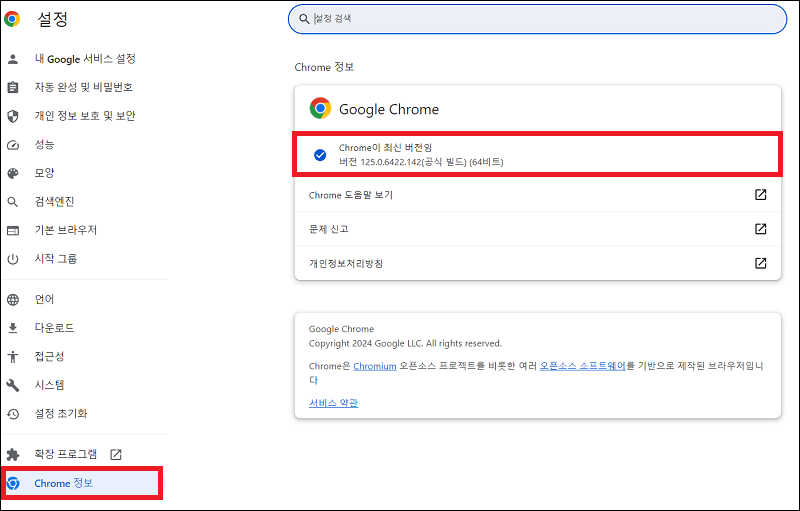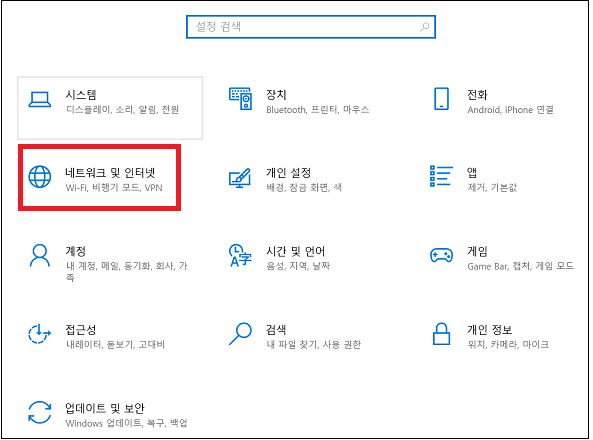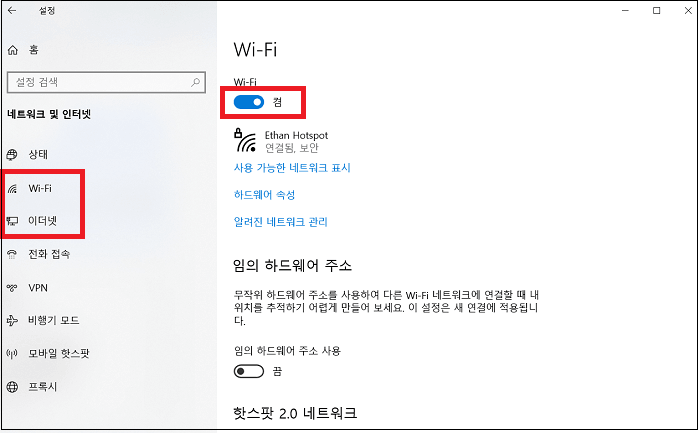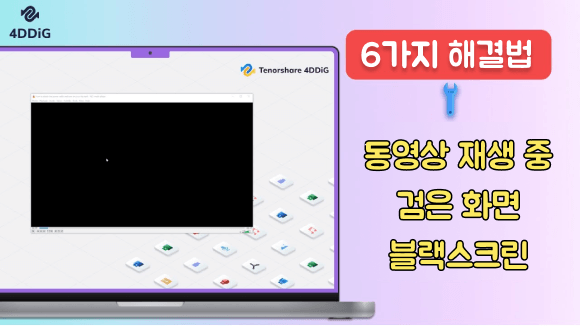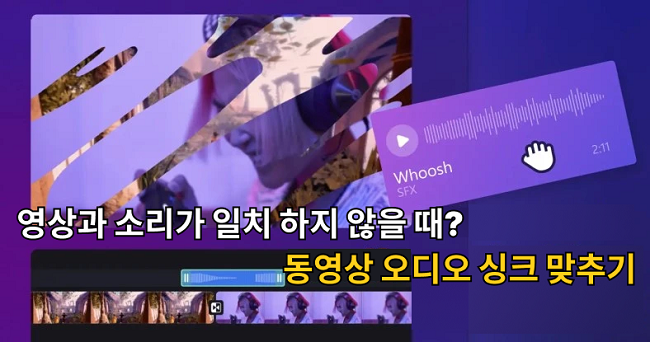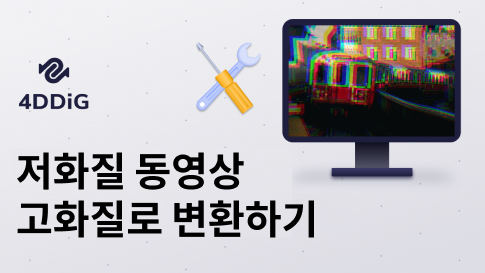영상이 많이 끊기나요? 동영상 재생 지연 현상 간단 해결!
PC에서 동영상을 재생하실 때, 동영상이 버벅거리는 건 왜일까요? 유튜브나 아마존 프라임 등에서 좋아하는 작품을 보고 있는데도 동영상 재생 지연이 발생하면 보기가 힘들어지죠.
이번 글에서는 PC에서 동영상이 버벅거리는 원인과 고치는 방법에 대해 설명드리겠습니다. 적절하게 해결하시면 동영상이 부드럽게 재생되는 경우도 많으니 함께 확인해보세요. 또한, 동영상이 버벅 거릴때에 관해 자주 묻는 질문도 소개해 드릴테니 참고해주세요.
PC에서 동영상이 버벅거리는 원인
PC에서 동영상이 버벅거리는 주된 원인은 "PC 사양" 과 "통신 환경" 입니다. 피시 메모리가 부족하거나 CPU가 낮거나 하면 PC의 처리 속도가 저하되므로, 재생 지연이 생기기 쉬워집니다. 또한, 요즘의 웹 페이지는 "HTML Living Standard" 라는 언어를 사용하는 경우도 많이 볼 수 있습니다.
유튜브 등의 동영상 플랫폼에도 HTML Living Standard가 사용되고 있지만, PC의 버전이 오래되면, HTML Living Standard등의 새로운 언어를 지원하지 않기 때문에 동영상이 원활하게 재생되지 않습니다. 또한, 전파 상황이 나쁘거나, 통신 데이터의 사용량이 상한에 도달하면, 통신 속도가 제한되기 때문에 동영상 읽어오기 및 재생에 시간이 걸려버리죠.
사양 및 통신 환경이 정상인데도 동영상이 버벅거리는 경우에는 동영상의 프레임 레이트가 높음으로 인해 PC 처리가 따라가지 못 할 가능성도 생각할 수 있습니다
동영상이 버벅거리는 문제를 해결하는 5가지 방법
여기서부터는 동영상이 버벅거리는 문제를 해결하는 방법을 5가지 소개해 드리겠습니다. 적절한 해결방법을 파악하고 재생지연이 발생할 때의 불쾌함을 없애봅시다.
방법 1 : 4DDiG File Repair로 버벅거리는 동영상 수정하기
동영상이 버벅거릴 경우 AI 기술을 사용한 손상 파일 복구 또는 고화질 변환 프로그램 4DDiG File Repair의 이용을 검토해보세요. 4DDiG File Repair는 MP4 및 MOV, AVI 등을 시작해 다양한 파일 형식의 동영상을 복구할 수 있습니다.
또한, 해상도를 8K까지 올릴 수 있으므로, 화질이 낮은 동영상도 고화질로 높일 수 있습니다. 윈도우 뿐만 아니고 맥도 지원하므로 궁금하신 분들을 이용해보세요.
-
4DDiG File Repair를 실행합니다. 프로그램 인터페이스에서 "손상된 파일 복구" 탭의 "동영상 복구"를 선택합니다.

-
"동영상 추가" 버튼을 클릭하고 손상된 동영상을 추가합니다. "복구" 버튼을 클릭하면 프로그램이 자동으로 동영상을 복구할 것입니다.

-
동영상의 복구가 완료되면, 복구된 동영상을 미리보기한 뒤, 지정된 위치에 저장이 가능합니다.

위에 나온 조작으로도 동영상 복구에 실패하신 경우에는 "고급" 복구"를 선택해서 더욱 심층적인 복구를 실행할 수 있습니다.
방법 2 : 브라우저 업데이트하기
인터넷 상에 업로드되는 동영상이 버벅거릴 경우에는 브라우저를 업데이트해보세요. 대표적인 브라우저인 구글 크롬의 버전은 아래와 같습니다.
구글 크롬을 실해앟고 설정 열기
-
"크롬 정보"를 선택하고 버전 확인하기

버전이 최신이 아닌 경우에는 업데이트 버튼이 표시되면 업데이트 하시면 됩니다.
방법 3 : 인터넷에 재접속하기
브라우저가 최신 버전인데도 동영상이 버벅거리는 경우에는 인터넷에 재접속 해보세요. 인터넷 재접속 방법은 아래와 같습니다.
-
설정을 열고 "네트워크 및 인터넷" 선택하기

-
와이파이 혹은 인터넷을 선택하고 한번 끄고나서 다시 한번 켜기

구글의 인터넷 속도 테스트 등을 사용하면 통신 속도를 파악할 수 있습니다. 통신 속도를 측정하는 도구 등도 함께 이용해보세요.
방법 4 : 다른 프로그램 종료하기
복수의 프로그램을 동시에 열면 PC의 작동이 느려지므로 동영상이 버벅거릴 가능성이 있습니다. 불필요한 프로그램은 종료시켜보세요. 아래의 순서로 작업관리자에서 프로그램의 실행 상태를 확인하는 것을 추천드립니다.
메뉴에서 작업이라고 입력하고 작업 관리자 선택하기
-
불필요한 작업 종료하기

방법 5 : 하드웨어 가속 끄기
프로그램이 하드웨어를 지원하는 것으로 CPU의 처리 기능을 효율화 시키는 것을 "하드웨어 가속화"라고 합니다. 하드웨어 가속을 이용하면, 일부 기능의 처리 속도를 향상시킬 수 있지만 사용하고 있는 프로그램과 하드웨어의 상성이 좋지않다면 기능하지 않는 경우가 있고 처리 기능에 장애를 일으킬 가능성이 있습니다.
하드웨어 가속이 재생 지연에 영향을 끼치는 경우에는 하드웨어 가속을 끄면 해소할 수 있습니다. 하드웨어 가속을 끄는 방법은 프로그램에 따라 다릅니다.
구글 크롬에서 하드웨어 가속을 끄는 방법을 아래와 같습니다.
구글 크롬을 실행하고 설정 열기
-
시스템을 선택하고, "가능한 경우 그래픽 가속 사용"에는 사용을 비활성화하기

동영상 재생 지연 현상에 관해 자주 묻는 질문들
여기서부터는, 동영상 재생 오류에 관해 자주 보이는 질문을 두가지 소개해 드리겠습니다.
질문 1 : 동영상 재생 지연이 없도록 고치는 방법은 무엇인가요?
PC에 다운로드한 동영상이 버벅거리는 경우 프로그램을 이용해서 동영상을 수정하시면 됩니다. 손상 파일 복구/고화질 변환 소프트웨어인 "4DDiG File Repair"를 이용하면 소프트웨어의 지식이 부족하신 분들도 간단하게 동영상 수정이 가능합니다.
또한, 4DDiG File Repair에는 손상된 동영상을 복구하는 기능 및 소리의 왜곡을 복구하는 기능등도 탑재되어 있으니 동영상에 관한 폭 넓은 문제를 해결 가능하죠. 5분정도로 동영상 복구가 가능하니 궁금하신 분들은 이용해보세요.
질문 2 : 유튜브 동영상 재생 지연은 왜 생기나요?
유튜브의 동영상 재생 지연의 경우 "PC 사양", "네트워크 환경", "브라우저" 에 원인이 있는 경우가 많이 보입니다. 와이파이 및 LAN 케이블을 다시 접속하거나, 사용하고 계시는 브라우저의 버전을 확인해보세요.
또한, 사용하시는 PC의 사양이 낮은 경우에는 새로운 PC를 구입하는 것도 고려해보세요.
마지막으로
이번에는 PC에서 동영상 재생 지연이 발생하는 원인과 해결 방법을 설명드렸습니다. PC에서 마음에 드는 동영상을 보려고 했는데 동영상이 버벅거리면 충격적일텐데요. 적절한 방법으로 동영상 재생 지연을 해결하고 스트레스없이 동영상을 재생할 수 있도록 만들어보세요.
또한, 손상 파일 복구 및 고화질 변환 전용 프로그램인 4DDiG File Repair과 같은 프로그램을 이용하면, PC에 있는 동영상 문제를 해결할 수 있습니다. 4DDiG File Repair는 여러가지 형식의 파일을 지원하고 무료버전도 제공하고 있으니, 흥미가 있으신 분들은 이용해보세요.